Canon POWERSHOT SX20 IS: инструкция
Характеристики, спецификации
Инструкция к Цифровой Фотокамере Canon POWERSHOT SX20 IS

Руководство пользователя камеры
РУССКИЙ
• Перед началом работы с камерой обязательно ознакомьтесь с данным Руководством.
• Храните это Руководство в надежном месте, чтобы его можно было использовать
в будущем.
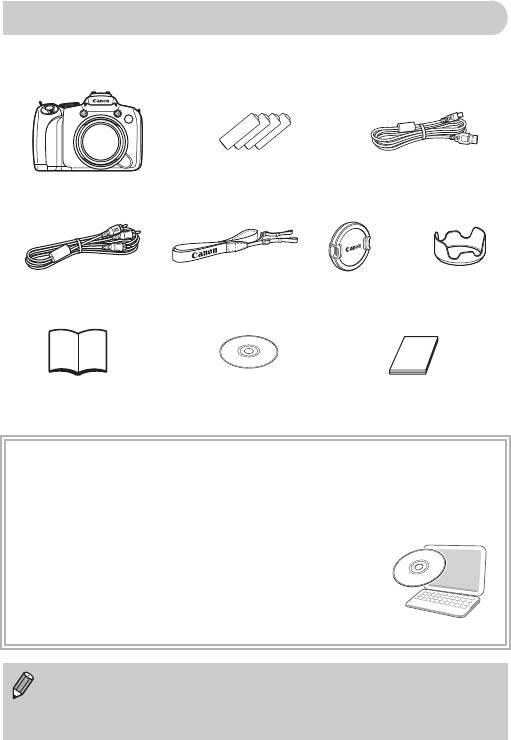
Проверка комплектности
Проверьте наличие в комплекте поставки камеры перечисленных ниже комплектующих.
При отсутствии какой-либо принадлежности обращайтесь по месту приобретения камеры.
Щелочные элементы
Интерфейсный кабель
Камера
питания AA (×4)
IFC-400PCU
Стереофонический
Ремень NS-DC4
Крышка
Бленда объектива
видеокабель STV-250N
объектива
LH-DC50
Начало работы Компакт-диск DIGITAL
Гарантийный талон
CAMERA Solution Disk
на русском языке
Использование Руководств
Также см. руководства на компакт-диске DIGITAL CAMERA Manuals Disk.
• Руководство пользователя камеры (настоящее Руководство)
Освоив основные операции, переходите к освоению многочисленных функций камеры для
съемки более сложных фотографий.
• Руководство по персональной печати
Ознакомьтесь с ним, если требуется подключить камеру к принтеру
(продается отдельно) и произвести печать.
• Руководство по программному обеспечению
Ознакомьтесь с ним перед использованием прилагаемого програм-
много обеспечения.
• Карта памяти не входит в комплект поставки.
• Для просмотра руководств в формате PDF требуется программа Adobe Reader.
Для просмотра руководств в формате Word (требуется только для стран Среднего
Востока) можно установить программу Microsoft Word/Word Viewer.
2

Прочитайте это в первую очередь
Тестовые снимки
Для проверки правильности записи изображений сделайте несколько начальных тестовых
снимков и просмотрите их. Обратите внимание на то, что компания Canon Inc., ее филиалы
и дочерние компании, а также дистрибьюторы не несут никакой ответственности за любой
ущерб, обусловленный какой-либо неисправностью камеры и ее принадлежностей
(включая карты памяти), приводящей к сбою в записи изображения или к записи изобра-
жения не тем способом, на который рассчитан аппарат.
Предостережение в отношении нарушения авторских прав
Изображения, снятые данной камерой, предназначены для личного использования.
Не записывайте изображения, защищенные авторскими правами, без предварительного
разрешения владельца авторских прав. В некоторых случаях копирование с помощью
камеры или иного устройства изображений, снятых во время спектаклей или выставок,
а также снимков объектов коммерческого назначения может являться нарушением
авторских прав или других установленных законодательством прав даже в том случае,
если съемка изображения была произведена в целях личного использования.
Ограничения действия гарантии
Условия гарантии на камеру см. в гарантийном талоне на русском языке, входящем
в комплект поставки камеры.
Адреса службы поддержки клиентов Canon см. в гарантийном талоне на русском языке.
ЖК-монитор
• Жидкокристаллические монитор и видоискатель изготавливаются с использованием
высокопрецизионных технологий. Более 99,99% пикселов работают в соответствии
с техническими требованиями, но иногда неработающие пикселы могут отображаться
в виде ярких или темных точек. Это не является неисправностью и не влияет на записы-
ваемое изображение.
• Для защиты от царапин во время транспортировки ЖК-монитор может быть закрыт
тонкой пластиковой пленкой. В таком случае перед началом использования камеры
удалите пленку.
Температура корпуса камеры
Будьте осторожны при длительной работе с камерой – ее корпус может нагреться.
Это не является неисправностью.
Карты памяти
В настоящем Руководстве для карт памяти различных типов, которые могут исполь-
зоваться в данной камере, используется общий термин «карта памяти».
3
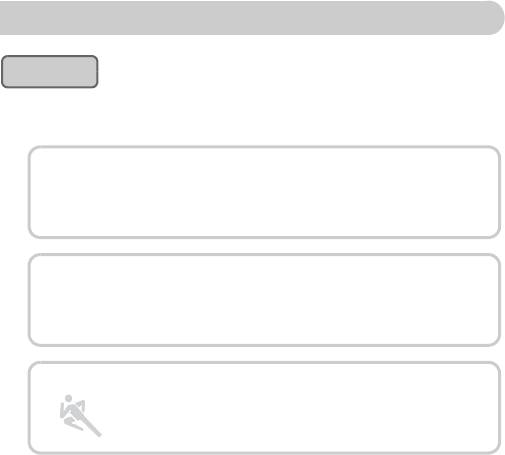
Что требуется сделать
Съемка
● Съемка, все параметры настраиваются автоматически . . . . . . . . . . . . . . . . 24
4
● Съемка в соответствии с определенными условиями. . . . . . . . . . . . . . 58 – 61
Качественная портретная съемка
IF wP
Портреты
Ночью
На пляже
На снежном
(стр. 58)
(стр. 58)
(стр. 60)
фоне (стр. 61)
Качественные пейзажи
J
,
OU
Пейзаж
Закаты
Ночной сюжет
Листва
(стр. 58)
(стр. 59)
(стр. 60)
(стр. 60)
Съемка различных других сюжетов
Низкая
’
t
y
Z
Спорт
Вечеринка
Фейерверк
Аквариум
освещенность
(стр. 58)
(стр. 59)
(стр. 60)
(стр. 60)
(стр. 61)
● Фокусировка на лица. . . . . . . . . . . . . . . . . . . . . . . . . . . . . . . . . . . 24, 66, 82, 86
● Съемка там, где вспышка запрещена (отключение вспышки). . . . . . . . . . . 25
● Съемка фотографий с самим собой (таймер автоспуска) . . . . . . . . . . . 65, 66
● Вставка в снимки даты и времени . . . . . . . . . . . . . . . . . . . . . . . . . . . . . . . . . 64
● Съемка объектов крупным планом (макросъемка) . . . . . . . . . . . . . . . . . . . . 72
● Съемка черно-белых или тонированных сепией фотографий . . . . . . . . . . . 76
● Изменение размера снимаемых фотографий (разрешение). . . . . . . . . . . . 70
● Серийная съемка фотографий . . . . . . . . . . . . . . . . . . . . . . . . . . . . . . . . . . . . 75
● Съемка без сотрясения камеры (стабилизация изображения) . . . . . . . . . 149
● Съемка без сотрясения камеры даже при недостаточной
освещенности (Высокая ISO авто) . . . . . . . . . . . . . . . . . . . . . . . . . . . . . . 61, 73
● Сохранение фокусировки на движущиеся объекты (Servo AF) . . . . . . . . . . 85
● Повышение яркости темных объектов (i-Contrast). . . . . . . . . . . . . . . . . . . . . 96
4
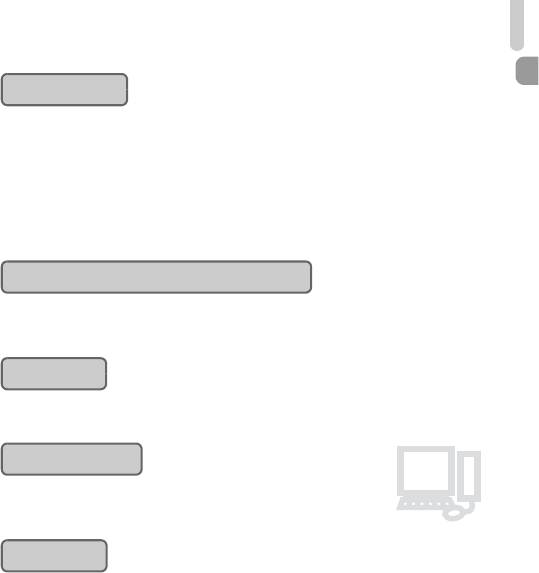
Что требуется сделать
Просмотр
● Просмотр фотографий . . . . . . . . . . . . . . . . . . . . . . . . . . . . . . . . . . . . . . . . . . 27
1
● Автоматическое воспроизведение фотографий (слайд-шоу) . . . . . . . . . . 119
● Просмотр фотографий на экране телевизора. . . . . . . . . . . . . . . . . . . . . . . 122
● Быстрый поиск фотографий . . . . . . . . . . . . . . . . . . . . . . . . . . . . . . . . . 116, 117
● Стирание фотографий. . . . . . . . . . . . . . . . . . . . . . . . . . . . . . . . . . . . . . . 28, 127
● Защита изображений от случайного стирания . . . . . . . . . . . . . . . . . . . . . . 124
5
E
Съемка/просмотр видеозаписей
● Съемка видеофильмов . . . . . . . . . . . . . . . . . . . . . . . . . . . . . . . . . . . . . . . . . . 31
● Просмотр видеофильмов . . . . . . . . . . . . . . . . . . . . . . . . . . . . . . . . . . . . . . . . 33
Печать
● Простая печать фотографий. . . . . . . . . . . . . . . . . . . . . . . . . . . . . . . . . . . . . . 29
2
Сохранение
● Сохранение изображений в компьютере . . . . . . . . . . . . . . . . . . . . . . . . . . . . 34
Прочее
● Отключение звуковых сигналов . . . . . . . . . . . . . . . . . . . . . . . . . . . . . . . . . . . 50
3
● Использование камеры за рубежом. . . . . . . . . . . . . . . . . . . . . . . . . . . . . . . 143
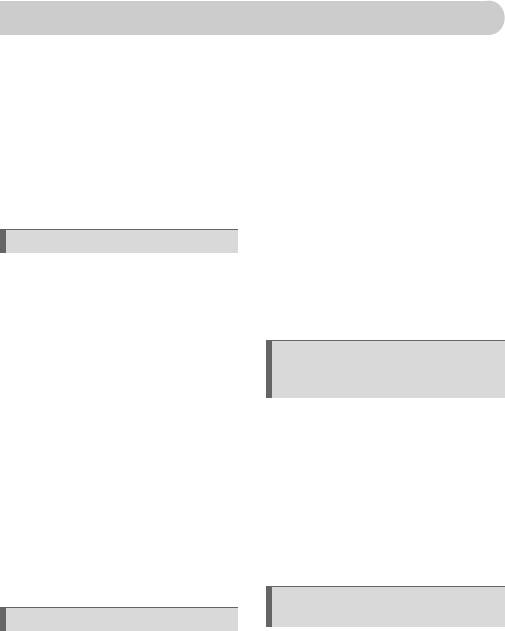
Содержание
В главах 1 – 3 рассматриваются основные операции с данной камерой и ее часто исполь-
зуемые функции. В главе 4 и в последующих главах рассматриваются дополнительные
функции, расширяющие Ваши возможности по мере их изучения.
Проверка комплектности..............................2
Изменение режима звуковых сигналов .........50
Прочитайте это в первую очередь ...............3
Изменение яркости экрана........................ 51
Что требуется сделать...................................4
Восстановление в камере настроек
по умолчанию ............................................. 52
Условные обозначения .................................9
Низкоуровневое форматирование
Меры предосторожности ............................10
карты памяти............................................... 53
1 Начало работы............................... 13
Функция экономии энергии
(Автовыключение)....................................... 54
Установка элементов питания....................14
Функции часов............................................ 54
Установка карты памяти .............................16
Настройка видоискателя............................ 55
Открытие ЖК-монитора..............................18
Установка бленды объектива..................... 55
Установка даты и времени..........................19
Установка языка..........................................21
3Съемка в особых условиях
Форматирование карт памяти....................22
и широко используемые
Нажатие кнопки спуска затвора ................23
функции...........................................57
Съемка фотографий...................................24
Съемка в различных условиях................... 58
Просмотр изображений ..............................27
Съемка в режиме специальных
Стирание изображений...............................28
сюжетов....................................................... 59
Печать изображений...................................29
Дополнительное увеличение объектов
Съемка видеофильмов...............................31
(Цифровой зум) .......................................... 62
Просмотр видеофильмов ...........................33
Вставка даты и времени............................. 64
Передача изображений в компьютер........34
Использование автоспуска........................ 65
Дополнительные принадлежности.............38
Использование таймера при
определении лица ...................................... 66
Отдельно продаваемые
принадлежности..........................................40
4 Выбираем настройки
самостоятельно .............................67
2 Дополнительные сведения ......... 41
Съемка в режиме программной AE .......... 68
Элементы камеры и их назначение...........42
Настройка яркости (компенсация
Информация, отображаемая
экспозиции)................................................. 69
на экране .....................................................44
Включение вспышки................................... 69
Индикаторы..................................................47
Изменение разрешения
Меню FUNC. – Основные операции...........48
(размер изображения)................................ 70
Меню – Основные операции ......................49
6
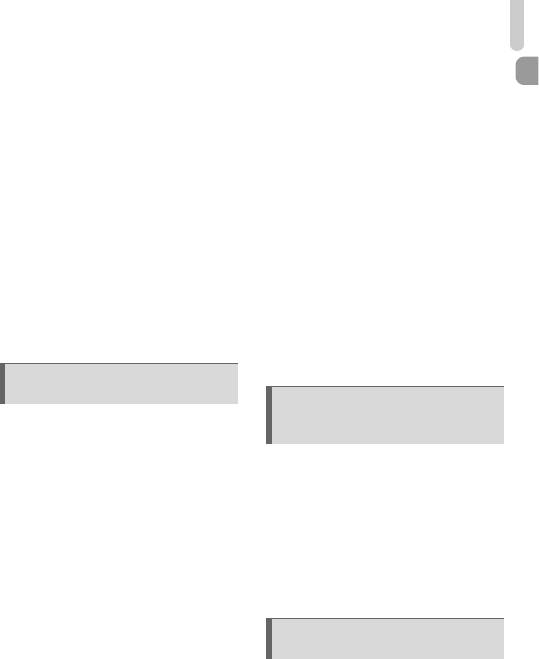
Содержание
Изменение коэффициента компрессии
Установка выдержки затвора .....................93
(качество изображения)..............................70
Установка величины диафрагмы................94
Съемка с близкого расстояния
Установка выдержки затвора
(Макро/Супер-макро)..................................72
и величины диафрагмы...............................95
Изменение числа ISO.................................73
Коррекция яркости и съемка
Настройка баланса белого.........................74
(i-Contrast) ....................................................96
Серийная съемка ........................................75
Коррекция красных глаз.............................97
Изменение цветового оттенка
Настройка компенсации экспозиции
изображения (Мои цвета)...........................76
при съемке со вспышкой ............................98
Съемка с использованием 2-секундного
Настройка мощности вспышки...................99
таймера........................................................77
Изменение момента срабатывания
Настройка таймера автоспуска .................78
вспышки .....................................................100
Съемка с помощью телевизора.................79
Проверка наличия закрытых глаз.............101
Изменение композиции кадра
Регистрация параметров съемки .............102
с помощью фиксации фокусировки..........79
Съемка с изменением цветов ..................103
Съемка панорам........................................105
5 Полное использование
возможностей камеры ................ 81
6 Использование различных
Изменение режима рамки
функций для съемки
автофокусировки ........................................82
видеофильмов.............................107
Изменение положения и размера
Изменение качества изображения...........108
рамки автофокусировки.............................83
Съемка фотографий во время
Увеличение точки фокусировки.................84
съемки видеофильма................................109
Съемка с фиксацией автофокусировки........85
Параметры звука.......................................110
Съемка в режиме Servo AF ........................85
Фиксация AE/сдвиг экспозиции...............111
Выбор человека для фокусировки
Прочие функции съемки...........................111
(Выбор лица)................................................86
Функции воспроизведения .......................112
Изменение режима экспозамера.............. 87
Редактирование.........................................113
Съемка в режиме ручной фокусировки.........88
Фокусировочная вилка
7 Использование воспроизведения
(Фокус-BKT).................................................89
и прочих функций........................115
Съемка с фиксацией автоэкспозиции.......90
Быстрый поиск изображений....................116
Фиксация экспозиции при съемке
Просмотр изображений при
со вспышкой................................................91
воспроизведении с фильтром..................117
Автоматический брекетинг
Просмотр слайд-шоу.................................119
(Режим AEB)................................................91
Проверка фокусировки.............................120
Съемка с синхронизацией при
Увеличение изображений .........................121
длительной выдержке.................................92
7
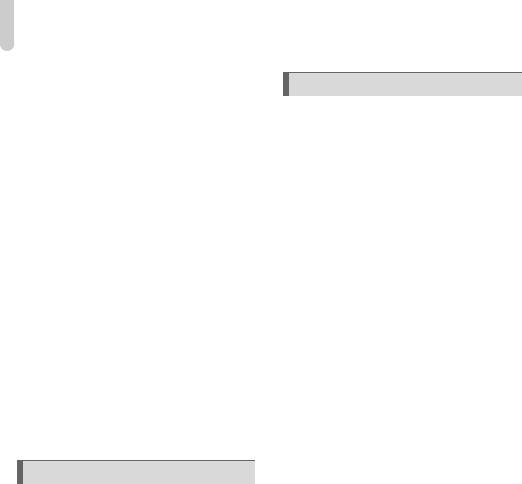
Содержание
Изменение эффекта перехода между
9 Полезная информация...............155
изображениями .........................................121
Просмотр изображений на экране
Замена элемента питания
телевизора.................................................122
календаря.................................................. 156
Просмотр изображений на телевизоре
Питание от бытовой электросети............. 157
высокой четкости ......................................123
Использование внешней вспышки
Защита изображений................................124
(продается отдельно) ............................... 158
Стирание всех изображений ....................127
Устранение неполадок............................. 161
Систематизация изображений
Список сообщений, отображаемых
по категориям (Моя категория)................129
на экране................................................... 164
Поворот изображений...............................131
Функции, доступные в различных
режимах съемки ....................................... 166
Изменение размера изображений...........132
Меню.......................................................... 168
Кадрировка................................................133
Правила обращения................................. 172
Добавление эффектов с помощью
функции «Мои цвета»................................134
Технические характеристики................... 173
Коррекция яркости (i-Contrast).................135
Алфавитный указатель............................. 176
Коррекция эффекта «красных глаз» .......136
Печать из списка печати (DPOF)..............137
Выбор изображений для печати
(DPOF)........................................................138
8 Настройка камеры......................141
Изменение функций .................................142
Изменение функций съемки ....................146
Регистрация часто используемых
пунктов меню съемки................................150
Изменение функций
воспроизведения.......................................151
Изменение заставки или звука
при включении...........................................152
8
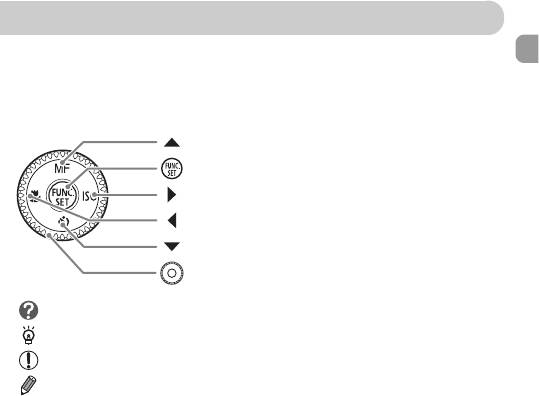
Условные обозначения
• Кнопки и переключатели камеры обозначаются в тексте значками.
• Текст, отображаемый на экране, заключается в скобки [ ] (квадратные скобки).
• Кнопки направления, диск управления и кнопка FUNC./SET обозначаются
следующими значками.
(Кнопка «Вверх»)
(Кнопка FUNC./SET)
(Кнопка «Вправо»)
(Кнопка «Влево»)
(Кнопка «Вниз»)
(Диск управления)
• : Рекомендации по устранению неполадок.
• : Советы по наиболее полному использованию возможностей камеры.
• : Предостережения.
• : Дополнительная информация.
• (стр. xx): Ссылка на страницу. «xx» обозначает номер страницы.
• В этом Руководстве предполагается, что для всех функций установлены значения
по умолчанию.
9
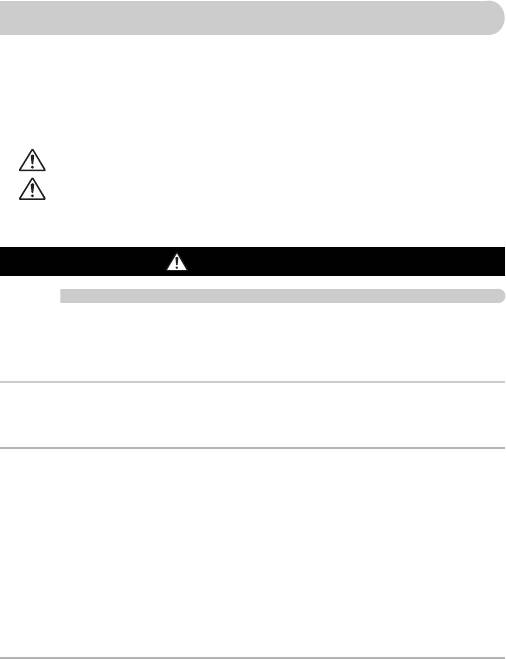
Меры предосторожности
• Перед использованием камеры обязательно прочтите приведенные ниже правила техники
безопасности. Строго следите за соблюдением правил надлежащего обращения с камерой.
• Рассматриваемые на последующих страницах меры предосторожности позволят исключить
нанесение травм Вам и другим людям, а также повреждение оборудования.
• Также обязательно изучите руководства, входящие в комплект поставки всех используемых
Вами дополнительных принадлежностей.
Указывает на возможность серьезной травмы, вплоть
Предостережение
до смертельного исхода.
Предупреждение
Указывает на возможность травмы.
Предупреждение
Указывает на возможность повреждения оборудования.
Предостережение
Камера
• Запрещается применять вспышку в непосредственной близости от глаз человека.
Воздействие света повышенной интенсивности, испускаемого вспышкой, может привести
к ухудшению зрения. В частности, при съемке детей минимально допустимое расстояние
до ребенка составляет 1 м.
• Оборудование следует хранить в местах, недоступных для детей и подростков.
Ремень: попадание наручного ремня на шею ребенка может привести к удушению.
Карта памяти, элемент питания календаря: представляет опасность при случайном проглаты-
вании. В этом случае немедленно обратитесь к врачу.
• Не пытайтесь разобрать или изменить какую-либо часть оборудования, если это не предпи-
сывается настоящим Руководством.
• Если камера упала или каким-либо другим образом повреждена, во избежание опасности
получения травмы не дотрагивайтесь до внутренних деталей камеры.
• Если из камеры идет дым, ощущается посторонний запах или камера работает неправильно,
немедленно прекратите использование камеры.
• Запрещается чистить оборудование органическими растворителями, такими как спирт,
бензол или растворитель для краски.
• Не допускайте попадания в камеру жидкостей или посторонних предметов.
Это может привести к возгоранию или поражению электрическим током.
В случае попадания внутрь камеры жидкости или посторонних предметов немедленно выключите
питание камеры и извлеките из нее элементы питания.
• Используйте только рекомендованные источники питания.
Использование других источников питания может привести к пожару или поражению электри-
ческим током.
10
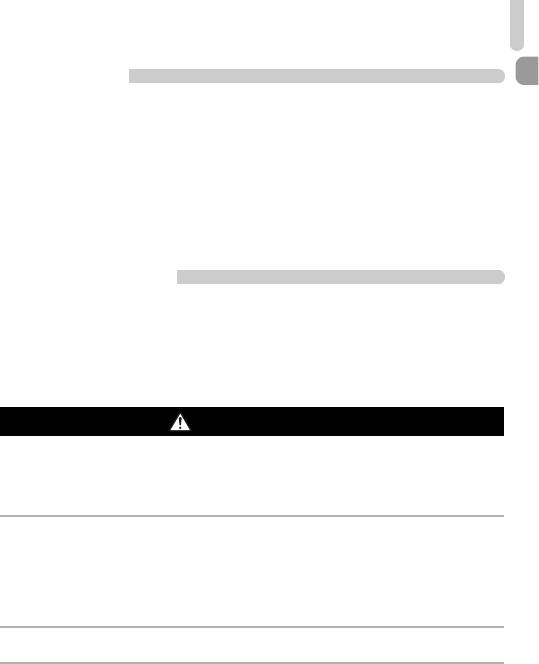
Меры предосторожности
Элементы питания
• Пользуйтесь только рекомендованными элементами питания.
• Не оставляйте элементы питания рядом с открытым огнем и не бросайте их в него.
• Не допускайте контакта элементов питания с водой (например, морской) или другими
жидкостями.
• Запрещается разбирать, модифицировать или нагревать элементы питания.
• Не допускайте падения элементов питания или сильных ударов по ним.
Это может вызвать взрывы или протечки, ведущие к пожару, травмам и повреждению окружающей
обстановки. При попадании в глаза, рот, на кожу или одежду веществ, вытекших в случае протекания
элемента питания, немедленно смойте их водой и обратитесь к врачу.
Прочие предостережения
• Не пытайтесь проигрывать прилагаемый компакт-диск(и) в проигрывателе, не поддержи-
вающем воспроизведение компакт-дисков с записанными данными.
Воспроизведение таких компакт-дисков в проигрывателях музыкальных компакт-дисков может
привести к повреждению громкоговорителей. При прослушивании через наушники громких
звуков, возникающих при проигрывании этих компакт-дисков в музыкальных проигрывателях,
возможно также повреждение слуха.
Предупреждение
• Держа камеру за ремень, соблюдайте осторожность, чтобы не ударять камеру и не подвергать
ее чрезмерным механическим нагрузкам и тряске.
• Будьте осторожны, чтобы не допускать ударов или сильного нажатия на объектив.
Это может привести к поломке камеры или к травме.
• Не используйте, не оставляйте и не храните камеру в следующих местах:
- под яркими солнечными лучами;
- в местах, в которых температура превышает 40 °C;
- во влажных и пыльных местах.
В противном случае возможна протечка, перегрев или взрыв элементов питания, и, в результате,
поражение электрическим током, возникновение пожара или причинение ожогов и других травм.
Высокая температура может также вызвать деформацию корпуса.
• При длительном просмотре эффекты перехода между кадрами слайд-шоу могут вызывать
дискомфорт.
• Следите, чтобы в процессе съемки не закрывать вспышку пальцами или одеждой.
Это может привести к ожогам или повреждению вспышки.
11
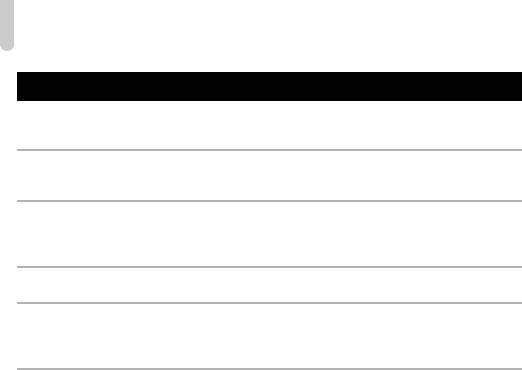
Меры предосторожности
Предупреждение
• Не направляйте камеру на яркие источники света (солнце и т. п.).
В противном случае возможно возникновение неполадок или повреждение датчика изображения.
• При использовании камеры на пляже или в ветряных местах не допускайте попадания внутрь
камеры пыли или песка.
Это может привести к неполадкам в работе камеры.
• При обычном использовании от вспышки может идти небольшой дымок.
Это вызвано тем, что из-за высокой интенсивности вспышки сгорают пыль и другие посторонние
материалы, попавшие на линзу вспышки. Во избежание перегрева и повреждения вспышки
удаляйте с нее грязь, пыль и другие посторонние материалы с помощью ватной палочки.
• Если камера не используется, извлеките из нее элементы питания и уберите их на хранение.
Если оставить элементы питания в камере, они могут протечь и повредить камеру.
• Перед тем как выбросить элементы питания, закройте их клеммы лентой или другим изоля-
ционным материалом.
Контакт с другими металлическими предметами в контейнере для мусора может привести
к возгоранию или взрыву.
• Перенося камеру в сумке, закрывайте ЖК-монитор экраном внутрь, чтобы исключить контакт
твердых предметов с экраном.
В противном случае возможно возникновение неполадок или повреждение ЖК-монитора.
12
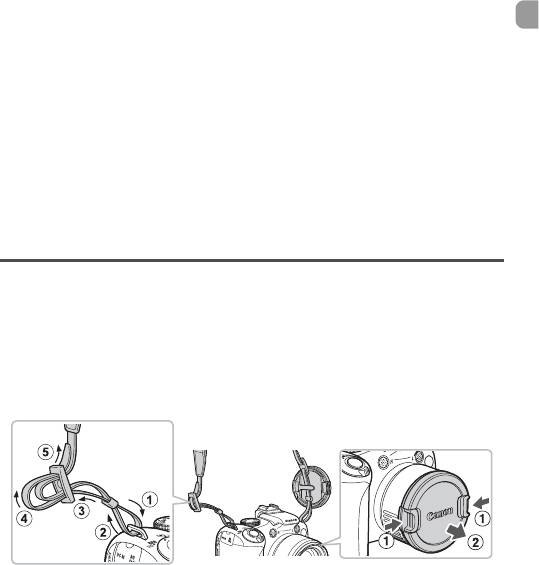
1
Начало работы
В этой главе рассматриваются подготовка к съемке, порядок съемки в режиме
A и порядок просмотра, стирания и печати снятых изображений. В последней
части этой главы рассматриваются съемка и просмотр видеофильмов, а также
передача изображений в компьютер.
Закрепление ремня/снятие крышки объектива
• Закрепите прилагаемый ремень и наденьте его на шею, чтобы случайно не уронить
камеру во время ее использования.
• Перед включением камеры обязательно снимайте крышку объектива.
• Когда крышка объектива не используется, закрепляйте ее на шейном ремне.
• Когда камера не используется, храните ее с установленной крышкой объектива.
13
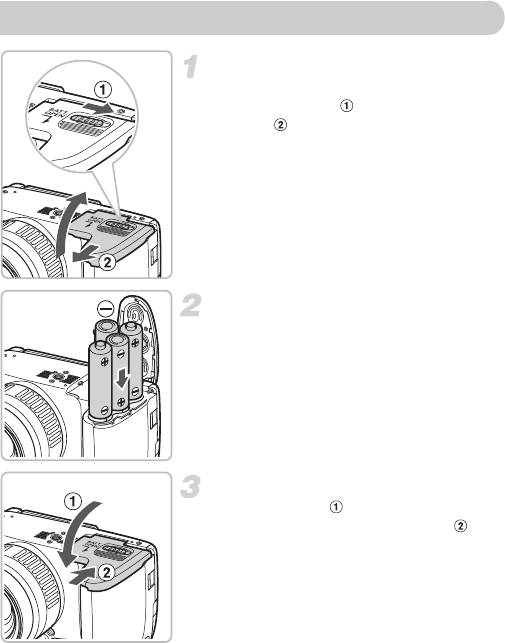
Установка элементов питания
Откройте крышку.
● Сдвинув фиксатор крышки и удерживая его
в таком положении , сдвиньте и откройте
крышку , как показано на рисунке.
Вставьте элементы питания.
● Установите элементы питания, соблюдая
правильную полярность (+) и (–).
Закройте крышку.
● Закройте крышку , затем нажмите на крышку
и сдвиньте ее до щелчка в фиксаторах .
14
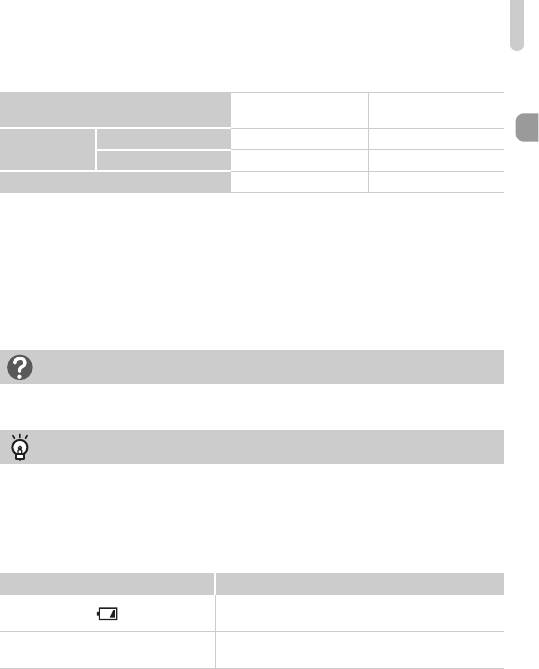
Установка элементов питания
Приблизительное возможное количество снимков
Щелочные элементы
NiMH аккумуляторы
Источник питания
питания (прилагаются)
(продаются отдельно)
С ЖК-монитором*
340 600
Количество
снимков
С видоискателем
350 620
Время воспроизведения (ч)
12 14
* Указанное возможное количество снимков получено на основе стандарта измерения ассоциации CIPA.
• В некоторых условиях съемки доступное количество кадров может быть меньше указанного выше.
• Возможное количество снимков может колебаться в широких пределах в зависимости от марки
используемых щелочных элементов питания.
• Значения для NiMH аккумуляторов указаны для полностью заряженных аккумуляторов.
Поддерживаемые элементы питания
Щелочные элементы питания и NiMH аккумуляторы Canon типоразмера AA (продаются
отдельно) (стр. 38, 40).
Можно ли использовать какие-либо другие элементы питания?
Не рекомендуется использовать какие-либо элементы питания, кроме указанных выше,
так как их характеристики могут сильно различаться.
В чем преимущество NiMH аккумуляторов?
NiMH аккумуляторы работают намного дольше щелочных элементов питания, особенно
в холодную погоду.
Индикатор заряда элементов питания
При низком уровне заряда элементов питания отображаются значок и сообщение.
Если элементы питания заряжены, значок и сообщение не отображаются.
Дисплей Описание
Низкий уровень заряда. Для продолжения использования
камеры подготовьте новые элементы питания.
Элементы питания разряжены. Вставьте новые элементы
«Поменяйте батарейки»
питания.
15
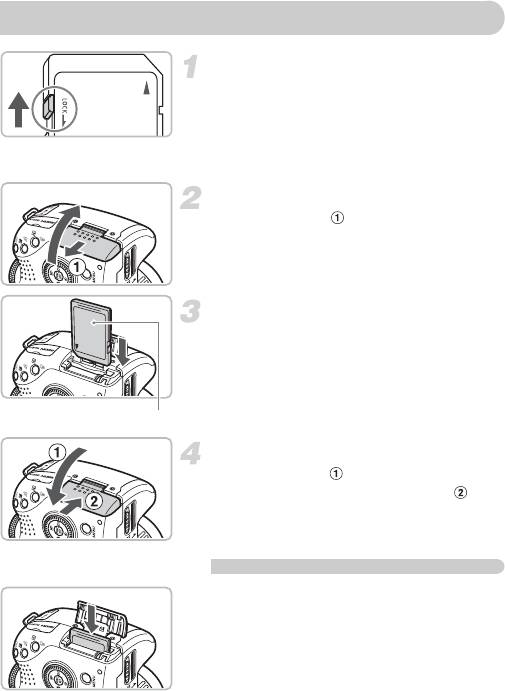
Установка карты памяти
Проверьте положение язычка защиты
от записи на карте памяти.
● Если на карте памяти есть язычок защиты от
записи и он установлен в положение блокировки,
запись изображений невозможна. Сдвиньте
язычок до щелчка в фиксаторе.
Откройте крышку.
● Сдвиньте крышку , чтобы открыть ее.
Установите карту памяти.
● Установите карту памяти, как показано на рисунке,
до фиксации со щелчком.
● Убедитесь в правильной ориентации карты памяти.
При установке карты памяти в неправильном
положении можно повредить камеру.
Этикетка
Закройте крышку.
● Закройте крышку , затем нажмите на крышку
и сдвиньте ее до щелчка в фиксаторах .
Извлечение карты памяти
● Нажмите на карту памяти до щелчка, затем
медленно отпустите ее.
X Карта памяти выдвинется вверх.
16
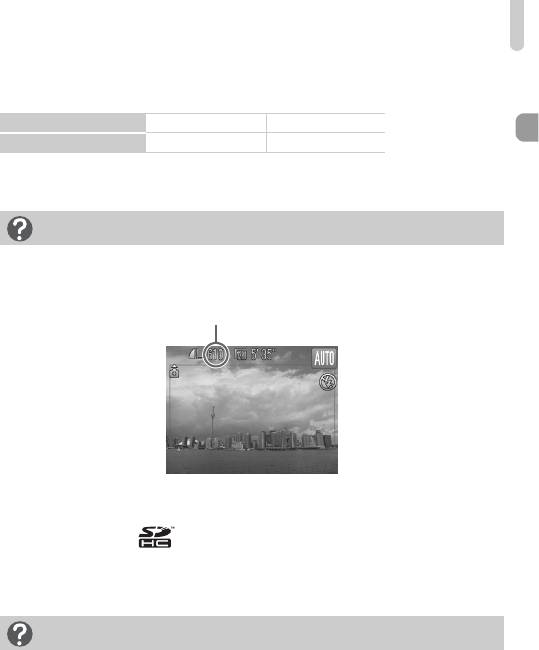
Установка карты памяти
Приблизительное количество снимков, которые можно записать
на карту памяти
Карта памяти
2Гбайта 8Гбайт
Количество снимков
626 2505
• Значения для настроек по умолчанию.
• Возможное количество записанных снимков зависит от настроек камеры, объекта съемки и исполь-
зуемой карты памяти.
Можно ли проверить оставшееся количество снимков?
Оставшееся количество снимков можно проверить, когда камера находится в режиме съемки
(стр. 24).
Приблизительное количество снимков,
которые можно записать на карту памяти
Поддерживаемые карты памяти
• Карты памяти SD
• Карты памяти SDHC
• Карты MultiMediaCard
• Карты памяти MMCplus
• Карты памяти HC MMCplus
Что такое язычок защиты от записи?
На картах памяти SD и SDHC предусмотрен язычок защиты от записи. Если этот язычок
находится в положении блокировки, на экране отображается сообщение [Карта блокирована!]
и невозможна запись или стирание изображений.
17
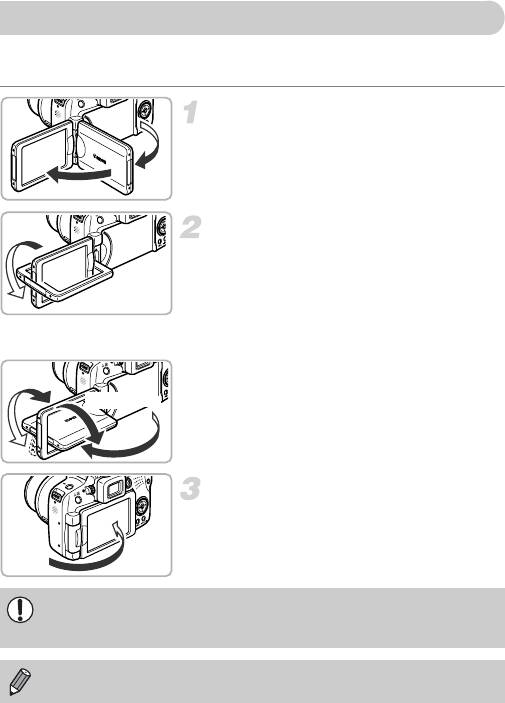
Открытие ЖК-монитора
ЖК-монитор позволяет выбирать компоновку кадров перед их съемкой, работать с меню или
просматривать изображения.
Откройте ЖК-монитор.
Поверните ЖК-монитор.
● Поверните на 180° в направлении объектива
(поворачивайте ЖК-монитор верхним краем
от себя).
X Отображаемое изображение автоматически
переворачивается и зеркально отражается
(функция зеркального отображения).
● ЖК-монитор может использоваться в различных
Прибл.
180°
положениях.
Прибл. 90°
Прибл.
170°
Закройте ЖК-монитор.
● Закройте ЖК-монитор до фиксации со щелчком.
● Изображение будет отображаться обычным
образом (без зеркального отражения).
Когда камера не используется, ЖК-монитор должен быть закрыт экраном к корпусу
камеры. Если ЖК-монитор закрыт до щелчка в фиксаторах, он автоматически
выключается и изображение отображается в видоискателе.
Для отмены функции зеркального отображения нажмите кнопку n, выберите
пункт [Реверс дисплея] на вкладке 4, затем кнопками qr выберите значение [Выкл.].
18
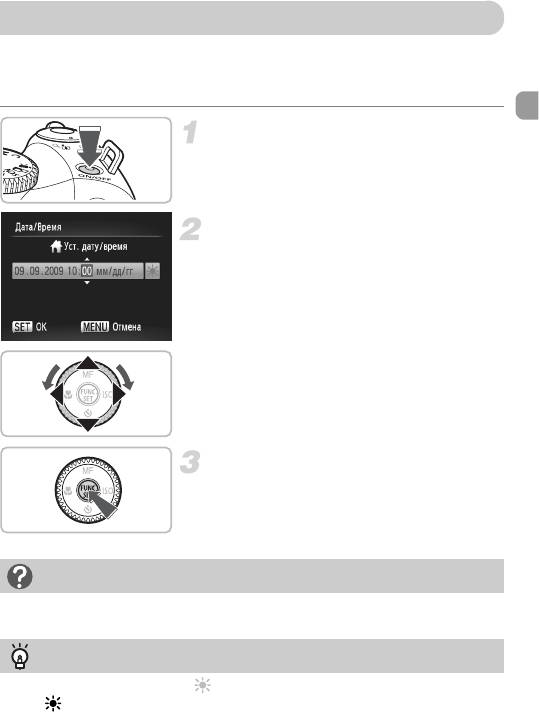
Установка даты и времени
При первом включении камеры отображается экран установки даты/времени. Так как
дата и время, записываемые вместе с изображениями, основаны на этих параметрах,
обязательно установите их.
Включите камеру.
● Нажмите кнопку ON/OFF.
X Отображается экран «Дата/Время».
Установите дату и время.
● Кнопками qr выберите значение.
● Нажимая кнопки op или поворачивая диск Â,
установите значение.
Произведите настройку.
● Нажмите кнопку m.
X После установки даты и времени экран «Дата/
Время» закрывается.
● При нажатии кнопки ON/OFF камера выключается.
Снова отображается экран «Дата/Время»
Установите правильную дату и время. Если дата и время не установлены, экран «Дата/Время»
отображается при каждом включении камеры.
Установка летнего времени
Если на шаге 2 был выбран значок и кнопками op или диском
Â
был выбран
значок , устанавливается летнее время (часы переводятся на 1 ч вперед).
19
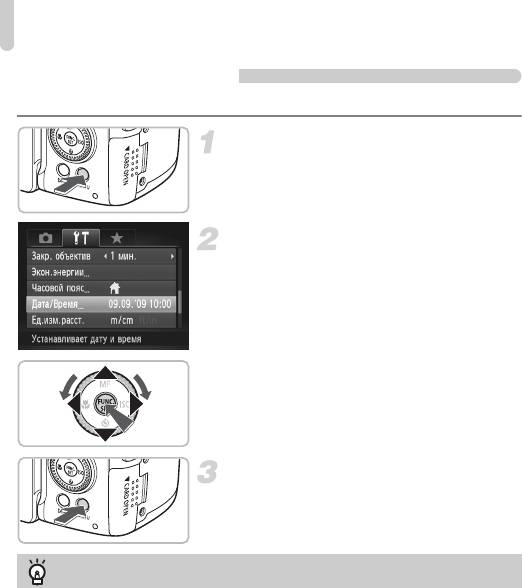
Установка даты и времени
Изменение даты и времени
Текущие дату и время можно изменить.
Откройте меню.
● Нажмите кнопку n.
Выберите пункт [Дата/Время]
на вкладке 3.
● Кнопками qr выберите вкладку 3.
● Кнопками op или диском
Â
выберите
пункт [Дата/Время], затем нажмите кнопку m.
Измените дату и время.
● Произведите настройку в соответствии с пунктами
2 и 3 на стр. 19.
● Для закрытия меню нажмите кнопку n.
Элемент питания календаря
Если экран [Дата/Время] отображается даже при правильно установленных дате и времени,
установите новый элемент питания календаря (стр. 156).
20
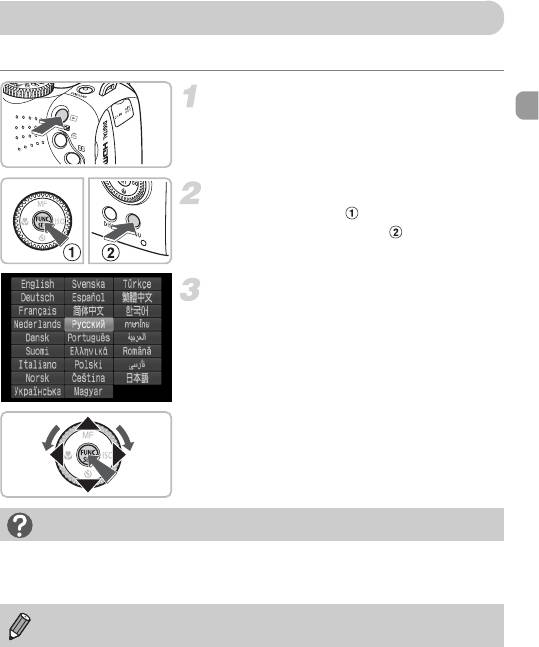
Установка языка
Можно изменить язык, на котором на ЖК-мониторе отображаются меню и сообщения.
Перейдите в режим воспроизведения.
● Нажмите кнопку 1.
Откройте экран настройки.
● Нажмите кнопку m , и, не отпуская ее, сразу
же нажмите кнопку n .
Установите язык.
● Кнопками opqr или диском Â выберите
язык, затем нажмите кнопку m.
X После установки языка меню языка закрывается.
Что делать, если при нажатии кнопки m отображаются часы?
Если на шаге 2 между нажатием кнопок m и n прошло слишком много времени,
отображаются часы. Если появились часы, нажмите кнопку m, чтобы убрать их с экрана,
и снова выполните шаг 2.
Язык экранных сообщений и меню можно также изменить, нажав кнопку n,
выбрав вкладку 3 и выбрав пункт меню [Язык].
21
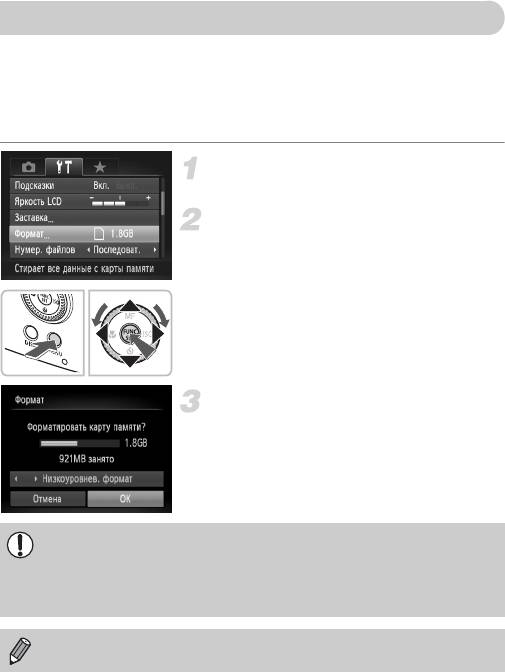
Форматирование карт памяти
Перед использованием новой карты памяти или карты памяти, ранее использовавшейся
в другом устройстве, необходимо отформатировать эту карту в камере.
При форматировании (инициализации) карты памяти с нее стираются все данные. Так как
восстановление стертых данных невозможно, перед форматированием карты памяти
обязательно проверьте ее содержимое.
Откройте меню.
● Нажмите кнопку n.
Выберите пункт [Формат].
● Кнопками qr выберите вкладку 3.
● Кнопками op или диском
Â
выберите
пункт [Формат], затем нажмите кнопку
m
.
Отформатируйте карту памяти.
● Кнопками qr или диском Â выберите [OK],
затем нажмите кнопку m.
X Карта памяти будет отформатирована.
X После завершения форматирования снова
отображается экран меню.
При форматировании карты памяти или при стирании с нее данных производится
изменение только данных управления файлами – это не гарантирует полного удаления
содержимого карты памяти. Будьте осторожны при передаче или утилизации карты
памяти. Во избежание утечки личной информации при утилизации карты памяти
примите меры предосторожности, например физически уничтожьте карту.
Общий объем карты памяти, отображаемый на экране форматирования, может быть
меньше указанного на карте памяти.
22
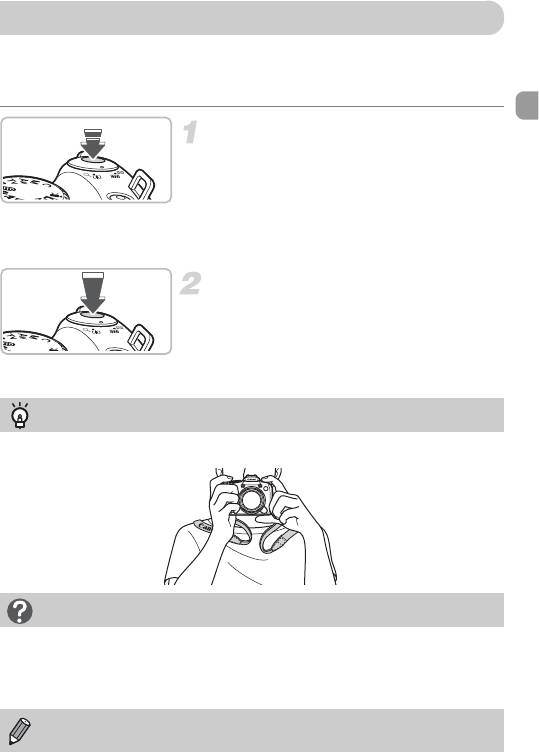
Нажатие кнопки спуска затвора
Кнопка спуска затвора имеет двухступенчатое управление. Для съемки резких изобра-
жений обязательно сначала нажимайте кнопку спуска затвора слегка (наполовину),
чтобы сфокусироваться, затем производите съемку.
Нажмите наполовину (несильно,
до первой ступени).
X Камера автоматически фокусируется и выбирает
необходимые параметры съемки, такие как
яркость.
X Если камера сфокусировалась, подаются два
звуковых сигнала.
Нажмите полностью (до второй ступени).
X Камера воспроизводит звук срабатывания
затвора и снимает кадр.
● Так как во время воспроизведения звука
срабатывания затвора производится съемка,
не допускайте смещения камеры.
Как правильно держать камеру
Надежно удерживая камеру по краям, прижмите руки к телу.
Изменяется ли длительность звукового сигнала срабатывания затвора?
• Так как время, необходимое для съемки, зависит от снимаемого сюжета, длительность
звукового сигнала срабатывания затвора может изменяться.
• Записанное изображение может быть смазано в случае перемещения камеры или объекта
во время воспроизведения звукового сигнала срабатывания затвора.
Если сразу полностью нажать кнопку спуска затвора, без паузы в промежуточном
положении, изображение может оказаться нерезким.
23
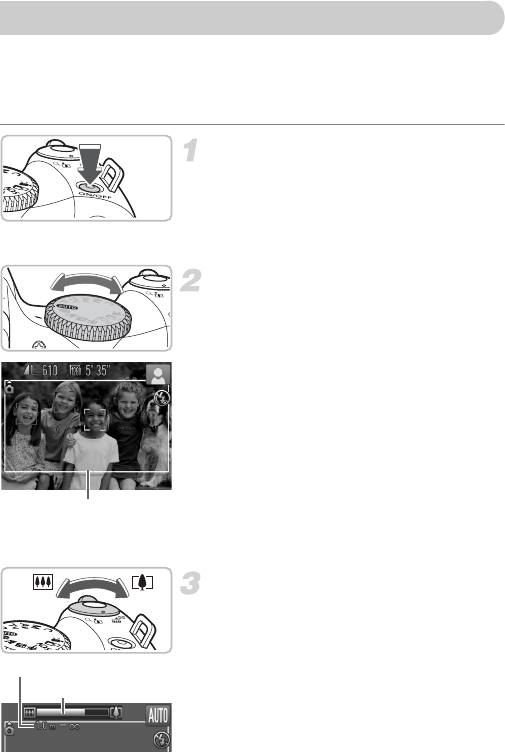
Съемка фотографий
Так как камера способна определить объект и условия съемки, она может автоматически
выбрать оптимальные настройки для сюжета – Вам остается просто произвести съемку.
Кроме того, камера может определять лица и фокусироваться на них, устанавливая
оптимальные значения цветов и яркости.
Включите камеру.
● Нажмите кнопку ON/OFF.
X Воспроизводится звук старта, и отображается
экран заставки.
● При повторном нажатии кнопки ON/OFF камера
выключается.
Выберите режим A.
● Поверните диск установки режима в положение
A.
● Когда камера направляется на объект, из нее
слышен слабый шум, издаваемый при опреде-
лении сюжета.
X Камера фокусируется на объект, который она
считает главным объектом, и в правом верхнем
углу экрана отображается значок определенного
сюжета.
X Если обнаружены лица, то вокруг лица главного
объекта появляется белая рамка; вокруг остальных
Область изображения при съемке
обнаруженных лиц появляются серые рамки.
видеофильмов (стр. 27)
X Белая рамка следует за перемещающимся
обнаруженным лицом, а серые рамки исчезают.
Выберите композицию кадра.
● При перемещении рычага зумирования в направ-
лении i объект приближается и выглядит
крупнее. При перемещении рычага зумирования
в направлении j объект удаляется и выглядит
Диапазон фокусировки (прибл.)
меньше.
Шкала зумирования
● Если переместить рычаг зумирования влево или
вправо до упора, масштаб изменяется быстро;
если только слегка переместить рычаг, масштаб
изменяется медленно.
24
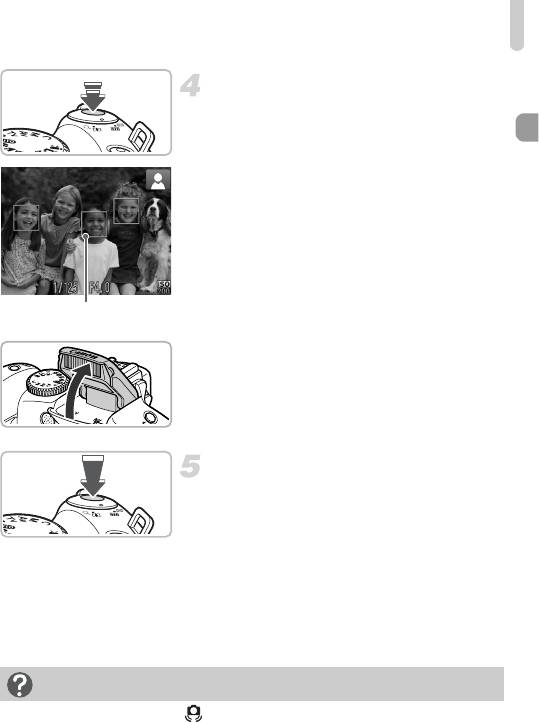
Съемка фотографий
Сфокусируйтесь.
● Нажмите наполовину кнопку спуска затвора для
осуществления фокусировки.
X Если камера сфокусировалась, подаются два
звуковых сигнала.
X В местах, на которые произведена фокусировка,
отображаются зеленые рамки автофокусировки.
X Если камера сфокусировалась на несколько точек,
отображаются несколько рамок автофокусировки.
X Если обнаружено движущееся лицо, а кнопка
спуска затвора удерживается наполовину
нажатой, появляется синяя рамка автофокуси-
ровки и производится постоянная настройка
Рамки автофок
фокусировки и экспозиции.
● В случае появления сообщения [Поднимите
вспышку] рекомендуется снимать со вспышкой.
Для съемки поднимите вспышку вручную.
Вспышка срабатывает автоматически. Если
вспышка не используется, опустите ее вниз
до закрытия (вспышка отключается).
Произведите съемку.
● Полностью нажмите кнопку спуска затвора.
X Камера воспроизводит звук срабатывания
затвора и производит съемку.
X В процессе записи изображения на карту памяти
индикатор мигает красным цветом.
X Изображение выводится на экран приблизи-
тельно на 2 с.
● Снова нажав кнопку спуска затвора, можно снять
следующий кадр, даже если на экране отобра-
жается изображение.
• появляется мигающий значок ?
Установите камеру на штатив, чтобы избежать смазывания изображения из-за движения камеры.
• при включении камеры экран не включается?
Включен вывод изображения в видоискатель. Несколько раз нажмите кнопку l, чтобы
восстановить отображение на экране.
25
у
сировки
Что если...
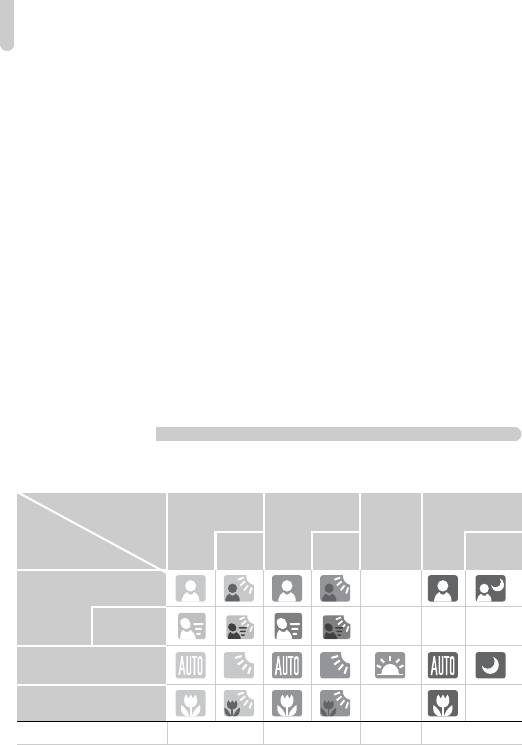
Съемка фотографий
• камера не воспроизводит никаких звуковых сигналов?
Если при включении камеры удерживать нажатой кнопку l, будут отключены все
звуковые сигналы, кроме предупредительных. Для включения звуковых сигналов нажмите
кнопку n, выберите вкладку 3, затем выберите пункт [Тихо]. Кнопками qr выберите
значение [Выкл.].
• изображение получается темным даже при срабатывании вспышки?
Объект расположен слишком далеко и не освещается вспышкой. Производите съемку
в пределах эффективного радиуса действия вспышки: 50 см – 6,8 м в максимально
широкоугольном положении и приблизительно 1,0 – 3,7 м в положении максимального
телефото.
• при наполовину нажатой кнопке спуска затвора подается один звуковой сигнал?
Расстояние до объекта слишком мало. Если объектив камеры находится в максимально
широкоугольном положении, отодвиньтесь от объекта на расстояние 10 см или более, затем
произведите съемку. Если объектив камеры находится в положении максимального телефото,
отодвиньтесь на расстояние не менее 1 м.
• при наполовину нажатой кнопке спуска затвора загорается лампа?
Для уменьшения эффекта «красных глаз» и для помощи в фокусировке при съемке в местах
с недостаточной освещенностью может загораться лампа.
• при попытке съемки мигает значок h?
Заряжается вспышка. Съемку можно будет произвести после завершения зарядки.
Значки сюжетов
Камера отображает значок определенного ею сюжета, затем автоматически фокусируется
и выбирает оптимальные настройки для яркости и цвета объекта.
Содержит синее
Фон Яркий
Темный
небо
Закаты
Контровой
Контровой
Со
Объект
свет
свет
штативом
Люди –*
Если
–––
двигается
Объекты, отличные
*
от людей/пейзажей
Близкие объекты ––
Цвет фона значка Серый Светло-голубой Оранжевый Темно-синий
* Отображается, когда камера установлена на штатив.
26
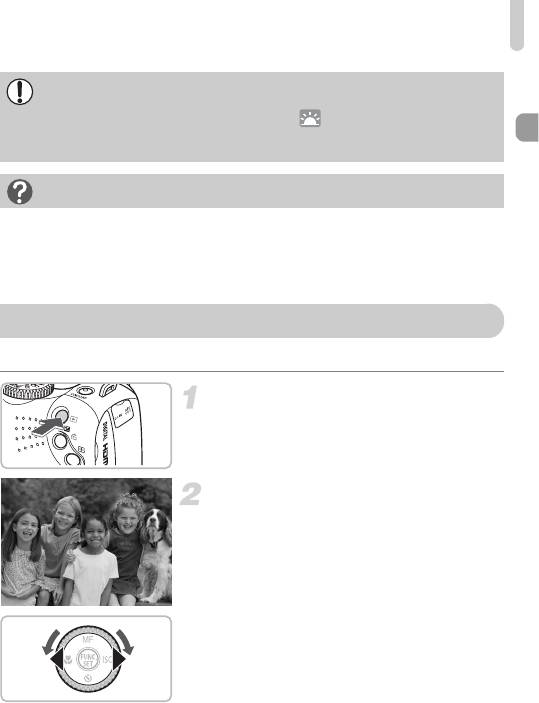
Просмотр изображений
В некоторых условиях отображаемый значок может не соответствовать факти-
ческому сюжету. В частности, при наличии оранжевого или синего заднего плана
(например, стена) может отображаться значок или значки «Синее небо», при
этом съемка с правильной цветопередачей может оказаться невозможной. В таких
случаях попробуйте произвести съемку в режиме G (стр. 68).
Что означает прямоугольная серая рамка?
Это область, которая будет записана в видеофильме. Видеофильмы можно снимать, просто
нажимая кнопку съемки видеофильмов, независимо от положения диска установки режима
(стр. 31).
Чтобы скрыть рамку, выберите пункт [Режимы отображ.], затем пункт [Инф.о съемке] и снимите
этот флажок (стр. 148).
Просмотр изображений
Изображения можно просматривать на экране.
Перейдите в режим воспроизведения.
● Нажмите кнопку 1.
X Отображается последнее снятое изображение.
Выберите изображение.
● При нажатии кнопки q производится циклический
переход между изображениями в обратном
порядке.
● При нажатии кнопки r производится циклический
переход между изображениями в порядке их
съемки.
● Если удерживать кнопки qr нажатыми, переход
между изображениями производится быстрее,
но качество их отображения будет ниже.
● При повороте диска
Â
против часовой стрелки
изображения отображаются в обратном порядке,
при повороте по часовой стрелке – в порядке
съемки.
● Если в режиме воспроизведения наполовину
нажать кнопку спуска затвора, камера переклю-
чается в режим съемки.
● Объектив убирается приблизительно через 1 мин.
27
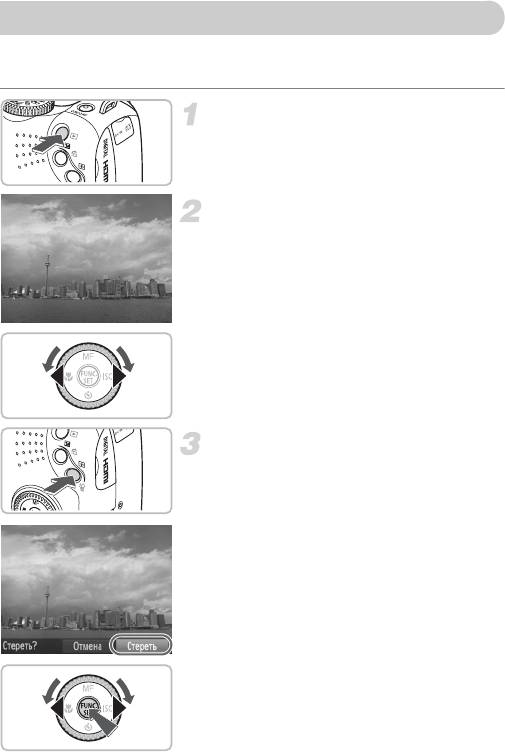
Стирание изображений
Изображения можно выбирать и удалять по одному. Помните, что стертые изображения
невозможно восстановить. Будьте внимательны при стирании изображений.
Перейдите в режим воспроизведения.
● Нажмите кнопку 1.
X Отображается последнее снятое изображение.
Выберите изображение для стирания.
● Кнопками qr или диском Â выведите на
экран изображение, которое требуется стереть.
Сотрите изображение.
● Нажмите кнопку a.
X Отображается экран [Стереть?].
● Кнопками qr или диском
Â
выберите
пункт [Стереть], затем нажмите кнопку
m
.
X Отображаемое изображение будет стерто.
● Чтобы выйти из операции без выполнения
стирания, кнопками qr или диском
Â
выберите пункт [Отмена], затем нажмите
кнопку m.
28
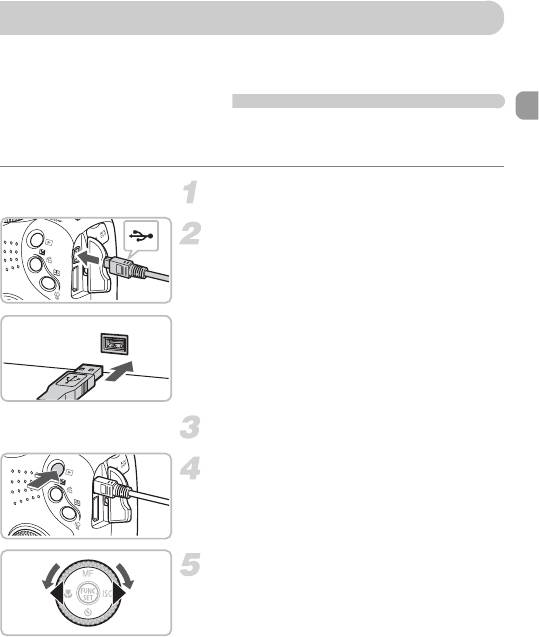
Печать изображений
Снятые изображения можно легко распечатать, подключив камеру к PictBridge-совмес-
тимому принтеру (продается отдельно).
Что необходимо подготовить
• Камеру и PictBridge-совместимый принтер (продается отдельно)
• Интерфейсный кабель, входящий в комплект поставки камеры (стр. 2)
Выключите камеру и принтер.
Подключите камеру к принтеру.
● Откройте крышку и вставьте меньший разъем
кабеля в разъем на камере в показанной на
рисунке ориентации.
● Вставьте больший разъем кабеля в принтер.
Подробнее о подключении см. в руководстве
пользователя принтера.
Включите принтер.
Включите камеру.
● Для включения камеры нажмите кнопку 1.
Выберите изображение для печати.
● Кнопками qr или диском Â выберите
изображение.
29
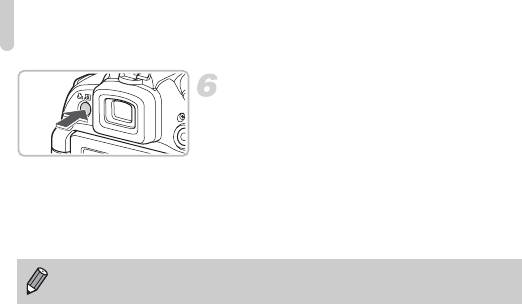
Печать изображений
Распечатайте изображения.
● Нажмите кнопку c.
X Начинается печать.
● Если требуется распечатать дополнительные
изображения, повторите шаги 5 и 6 после
завершения печати.
● После завершения печати выключите камеру
и принтер, затем отсоедините интерфейсный
кабель.
• Подробные сведения о печати см. в Руководстве по персональной печати.
• Сведения о Pictbridge-совместимых принтерах Canon см. на стр. 39.
30
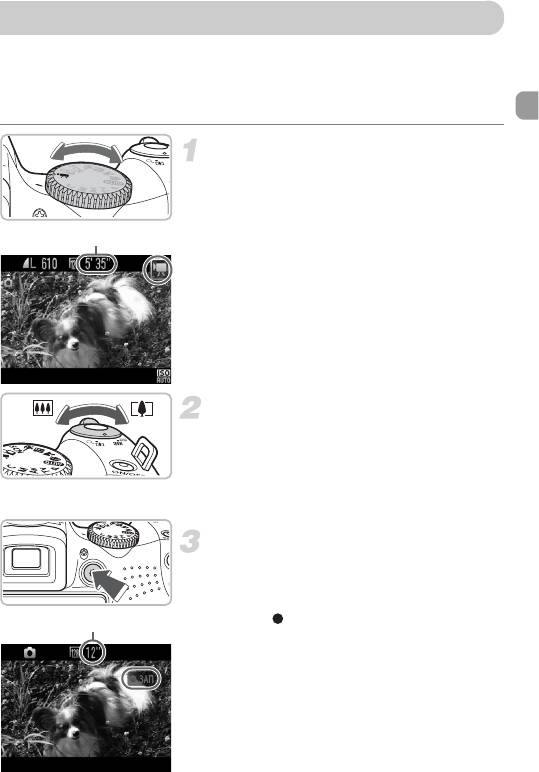
Съемка видеофильмов
Камера может автоматически выбирать все параметры, чтобы можно было снимать
видеофильмы, просто нажав кнопку съемки видеофильмов. Звук записывается
в стереофоническом режиме.
При длительной съемке камера может нагреться. Это не является неисправностью.
Поверните диск установки режима
вположение E.
● Видеофильмы можно снимать, нажимая кнопку
съемки видеофильмов, даже если диск установки
режима не находится в положении E (стр. 107).
Время съемки
Выберите композицию кадра.
● При перемещении рычага зумирования в направ-
лении i объект приближается и выглядит
крупнее. При перемещении рычага зумирования
в направлении j объект удаляется и выглядит
меньше.
Произведите съемку.
● Нажмите кнопку съемки видеофильмов.
X Камера подает один звуковой сигнал, начинается
съемка видеофильма, а на экране отображаются
значок [ ЗАП] и прошедшее время съемки.
Прошедшее время
● После начала съемки отпустите кнопку съемки
видеофильмов.
● Если во время съемки изменяется композиция
кадра, производится автоматическая настройка
фокусировки, яркости и цветового тона.
● Во время съемки можно также выполнять зуми-
рование с помощью рычага зумирования.
31
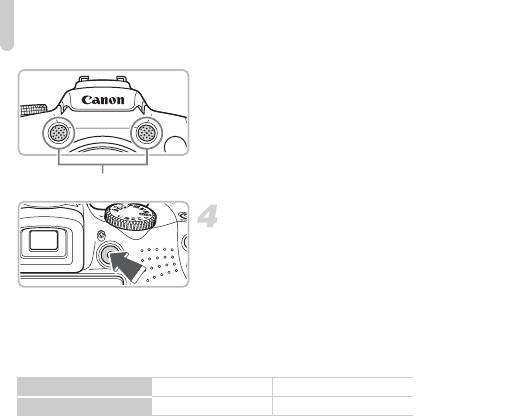
Съемка видеофильмов
● Не дотрагивайтесь до микрофона во время
съемки.
● Не нажимайте никакие кнопки, кроме кнопки
съемки видеофильмов. В противном случае звуки
нажатия кнопок записываются в видеофильме.
Микрофон
Остановите съемку.
● Снова нажмите кнопку съемки видеофильмов.
X Камера подает два звуковых сигнала, и съемка
видеофильма останавливается.
X Видеофильм записывается на карту памяти.
X При полном заполнении карты памяти запись
автоматически останавливается.
Приблизительное время съемки
Карта памяти 2Гбайта 8Гбайт
Время съемки
10 мин 33 с 42 мин 11 с
• Значения времени съемки указаны для настроек по умолчанию.
• Макс. длительность видеоклипа составляет прибл. 29 мин 59 с.
Запись также останавливается при достижении размера файла 4 Гбайта.
• С некоторыми картами памяти запись может остановиться до достижения максимальной
длительности видеоклипа. Рекомендуется использовать карты памяти SD класса скорости
Speed Class 4 или выше.
32
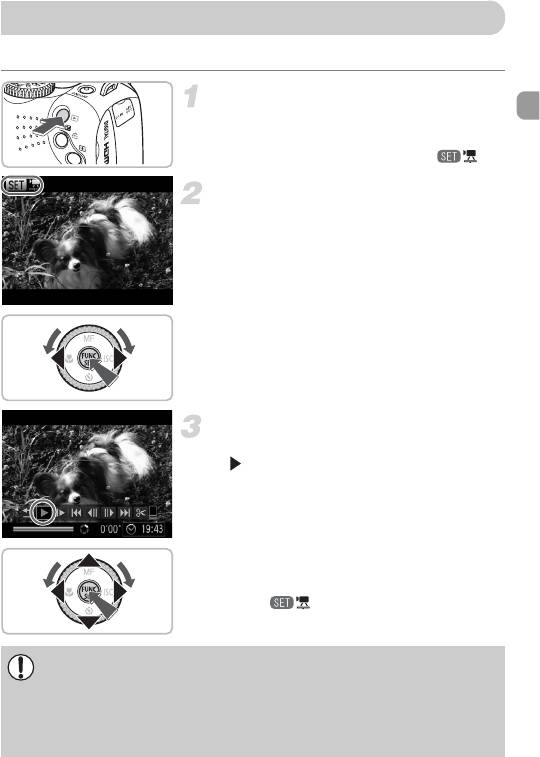
Просмотр видеофильмов
Видеофильмы можно просматривать на экране.
Перейдите в режим воспроизведения.
● Нажмите кнопку 1.
X Отображается последнее снятое изображение.
X Видеофильмы помечаются значком .
Выберите видеофильм.
● Кнопками qr или диском
Â
выберите
видеофильм, затем нажмите кнопку
m
.
X На экране появляется панель управления
видеофильмом.
Запустите воспроизведение видеофильма.
● Кнопками qr или диском Â выберите значок
(Показать), затем нажмите кнопку m.
X Начинается воспроизведение видеофильма.
● Воспроизведение видеофильма можно приоста-
новить/возобновить, снова нажав кнопку m.
● Для регулировки громкости используйте
кнопки op.
X После завершения видеофильма отображается
значок .
При просмотре видеофильма на экране компьютера возможны пропуск кадров,
неравномерное воспроизведение и внезапное пропадание звука – это зависит
от характеристик компьютера.
Если с помощью прилагаемого программного обеспечения скопировать видео-
фильм обратно на карту памяти, видеофильм будет воспроизводиться без помех.
Для удобства просмотра можно подключить камеру к телевизору.
33
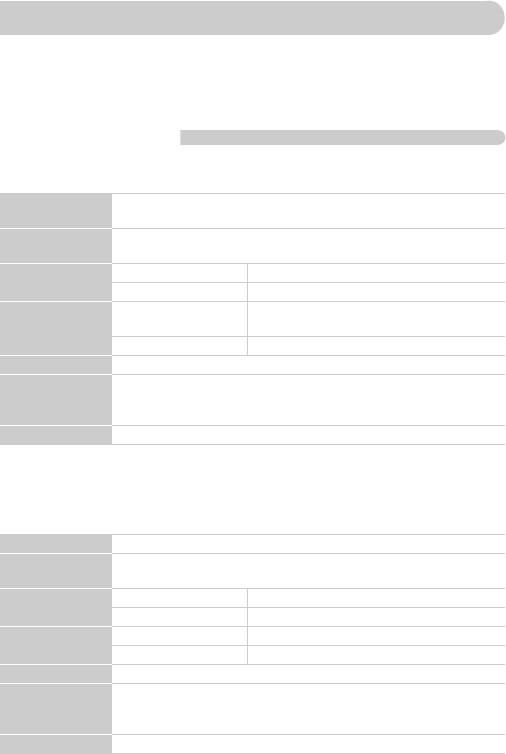
Передача изображений в компьютер
Для передачи изображений из камеры в компьютер можно использовать прилагаемое
программное обеспечение. Если программа ZoomBrowser EX/ImageBrowser уже исполь-
зуется, установите программное обеспечение с прилагаемого компакт-диска, переписав
текущую установленную версию.
Требования к системе
Windows
ОС Windows Vista (включая Service Pack 1 и 2)
Windows XP Service Pack 2, Service Pack 3
Модель компьютера Перечисленные выше операционные системы (ОС) должны быть установлены
на заводе-изготовителе на компьютеры со встроенными USB-портами.
Процессор Просмотр изображений Pentium 1,3 ГГц или более мощный
Просмотр видеофильмов Core2 Duo 1,66 ГГц или более мощный
ОЗУ
Windows Vista: не менее 1 Гбайта
Просмотр изображений
Windows XP: не менее 512 Мбайт
Просмотр видеофильмов
Не менее 1 Гбайта
Интерфейс USB
Свободное
ZoomBrowser EX: не менее 200 Мбайт*
пространство на
PhotoStitch: не менее 40 Мбайт
жестком диске
Дисплей 1024 × 768 пикселов или выше
* Для ОС Windows XP необходимо установить платформу Microsoft .NET Framework версии 3.0
или старше (макс. 500 Мбайт). Установка может занимать некоторое время, в зависимости
от характеристик компьютера.
Macintosh
ОС Mac OS X (v10.4 – v10.5)
Модель компьютера Перечисленные выше операционные системы (ОС) должны быть установлены
на заводе-изготовителе на компьютеры со встроенными USB-портами.
Процессор Просмотр изображений PowerPC G4/G5 или процессор Intel
Просмотр видеофильмов Core Duo 1,66 ГГц или более мощный
ОЗУ Просмотр изображений Не менее 512 Мбайт
Просмотр видеофильмов
Не менее 1 Гбайта
Интерфейс USB
Свободное
ImageBrowser: не менее 300 Мбайт
пространство на
PhotoStitch: не менее 50 Мбайт
жестком диске
Дисплей 1024 × 768 пикселов или выше
34
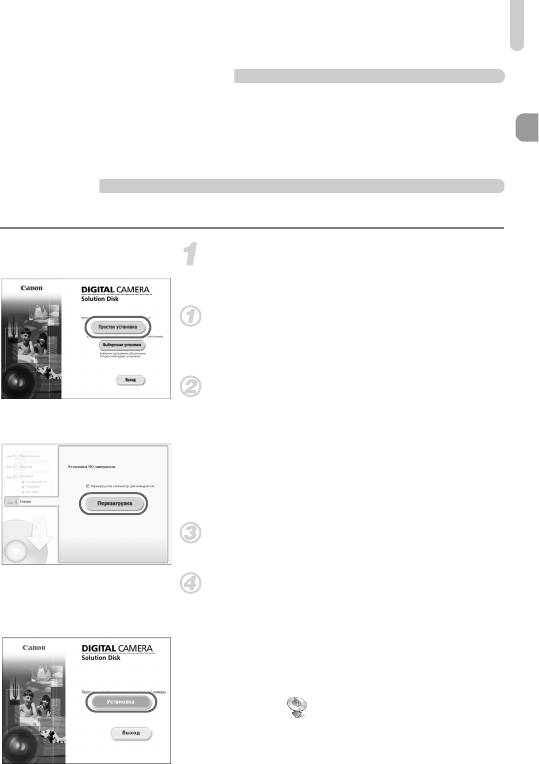
Передача изображений в компьютер
Что необходимо подготовить
• Камеру и компьютер
• Компакт-диск DIGITAL CAMERA Solution Disk, входящий в комплект поставки камеры
(стр. 2)
• Интерфейсный кабель, входящий в комплект поставки камеры (стр. 2)
Подготовка
В данных пояснениях используются примеры для ОС Windows Vista и Mac OS X (v10.5).
Установите программное обеспечение.
Windows
Установите компакт-диск DIGITAL CAMERA
Solution Disk в дисковод компакт-дисков
компьютера.
Запустите установку.
●
Щелкните мышью на варианте [Простая установка]
и продолжайте установку в соответствии
с инструкциями, выводимыми на экран.
● Если открылось окно [Контроль учетных записей],
для продолжения следуйте выводимым на экран
инструкциям.
После завершения установки щелкните мышью
на кнопке [Перезагрузка] или [Готово].
Извлеките компакт-диск.
●
Извлеките компакт-диск после появления
экрана рабочего стола.
Macintosh
●
Установите компакт-диск в дисковод компакт-
дисков компьютера и дважды щелкните мышью
на значке .
● Щелкните мышью на кнопке [Установка]
и продолжайте установку в соответствии
с инструкциями, выводимыми на экран.
35
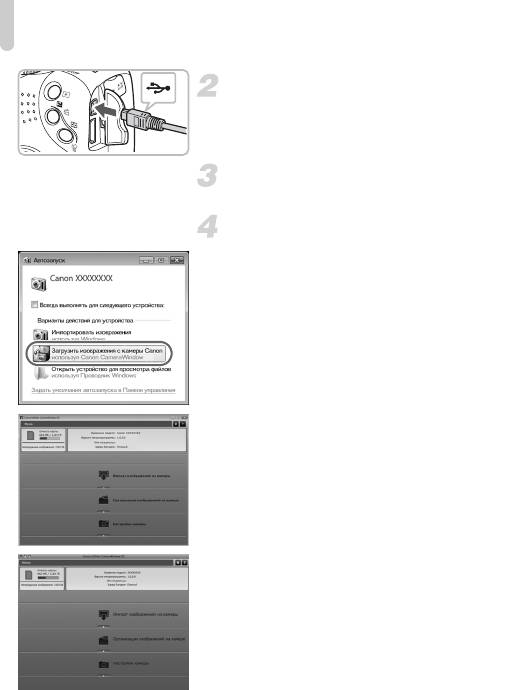
Передача изображений в компьютер
Подключите камеру к компьютеру.
● Выключите камеру.
● Для подключения камеры к компьютеру
выполните шаги, приведенные на стр. 29.
Включите камеру.
● Для включения камеры нажмите кнопку 1.
Откройте программу CameraWindow.
Windows
●
Нажмите кнопку [Загрузить изображения
с камеры Canon, используя Canon
CameraWindow].
X Открывается окно CameraWindow.
● Если окно CameraWindow не открывается,
щелкните мышью на меню [Пуск], выберите
[Все программы], затем выберите [Canon
Utilities], [CameraWindow], [CameraWindow],
[CameraWindow].
Macintosh
X
После установления соединения между камерой
и компьютером открывается окно CameraWindow.
● Если окно CameraWindow не открылось, щелкните
мышью на значке CameraWindow на панели Dock
(панель, появляющаяся в нижней части рабочего
стола).
36
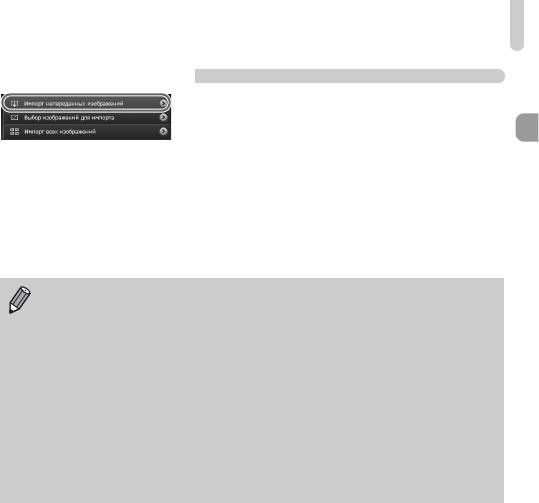
Передача изображений в компьютер
Передача изображений
● Нажмите кнопку [Импорт изображений из камеры],
затем [Импорт непереданных изображений].
X В компьютер будут переданы все ранее не
передававшиеся изображения.
● После завершения передачи нажмите кнопку [×],
чтобы закрыть программу CameraWindow, затем
выключите камеру и отсоедините кабель.
● Порядок дальнейшей работы см. в Руководстве
по программному обеспечению.
Изображения можно передавать, не устанавливая прилагаемое программное
обеспечение, а просто подключив камеру к компьютеру. Однако при этом действуют
следующие ограничения.
• После подключения камеры передача изображений может начаться только через
несколько минут.
• Информация из камеры может отображаться неправильно.
• Видеофильмы будут передаваться неправильно.
• Изображения, снятые вертикально, могут быть переданы в горизонтальной ориентации.
• При передаче в компьютер могут быть утрачены параметры защиты изображений.
• В зависимости от используемой операционной системы, размера файла или
используемого программного обеспечения возможны неполадки при передаче
изображения или информации об изображении.
37
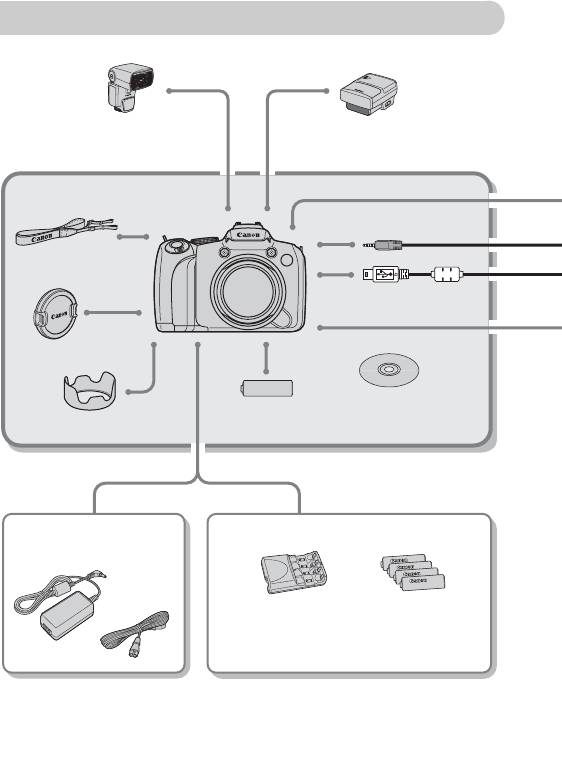
Дополнительные принадлежности
Вспышка Speedlite 220EX/
Передатчик ST-E2
*4
*4
270EX/430EX II
/580EX II
для вспышек Speedlite
Комплект поставки камеры
Стереофонический
*1
видеокабель STV-250N
Ремень NS-DC4
Интерфейсный кабель
*1
IFC-400PCU
Крышка объектива
Компакт-диск DIGITAL
Щелочные элементы питания
CAMERA Solution Disk
Бленда объектива LH-DC50
типоразмера AA (×4)
Компактный блок питания
Комплект CBK4-300
*3
CA-PS700
(аккумуляторы и зарядное устройство)
Зарядное устройство CB-5AH/CB-5AHE
NiMH аккумуляторы NB-3AH типоразмера AA (×4)
• NiMH аккумулятор NB4-300 (комплект из 4 шт.
типоразмера AA) также продается отдельно.
*1 Также продается отдельно.
*2 Дополнительную информацию о принтере и кабеле интерфейса см. в руководстве пользователя
принтера.
*3
Можно также использовать комплект CBK4-200 (аккумуляторы и зарядное устройство).
*4 Возможно также использование вспышек Speedlite 430EX и 580EX.
38
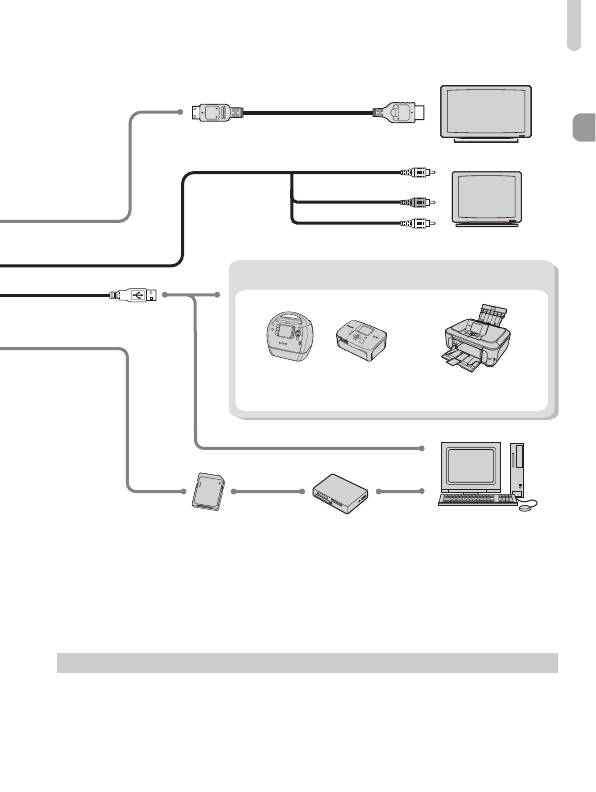
Дополнительные принадлежности
HDMI-кабель HTC-100
Телевизор высокой четкости
Разъем видеовхода Video IN
Разъем аудиовхода Audio IN (П/Л)
Телевизор/
видеомагнитофон
*2
PictBridge-совместимые принтеры Canon
Компактные фотопринтеры
Струйные принтеры
Compact Photo Printers (серия SELPHY)
Windows/Macintosh
Карта памяти
Устройство чтения карт
Рекомендуется использовать оригинальные дополнительные принадлежности компании Canon.
Данное изделие оптимизировано для работы с оригинальными дополнительными принадлежнос-
тями компании Canon. Компания Canon не несет ответственности за любые повреждения данного
изделия и/или несчастные случаи, такие, как возгорание и т. п., вызванные неполадками в работе
дополнительных принадлежностей сторонних производителей (например, протечка и/или взрыв
аккумулятора). Обратите внимание, что гарантия не распространяется на ремонт, связанный
с неправильной работой дополнительных принадлежностей сторонних производителей, хотя такой
ремонт возможен на платной основе.
39
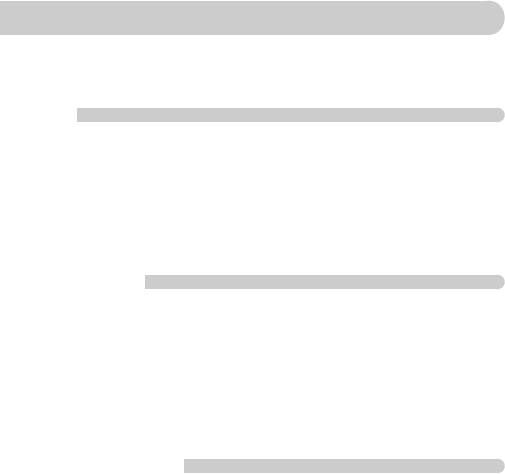
Отдельно продаваемые принадлежности
Следующие принадлежности камеры продаются отдельно.
Некоторые принадлежности могут не продаваться в ряде регионов или могут быть уже
сняты с продажи.
Вспышка
• Speedlite 220EX/270EX/430EX II*/580EX II*
Вспышки Speedlite для камер Canon EOS.
Объект съемки освещается оптимальным образом, что обеспечивает четкие, естественно
выглядящие кадры.
* Возможно также использование вспышек Speedlite 430EX и 580EX.
• Передатчик ST-E2 для вспышек Speedlite
Обеспечивает дистанционное управление ведомыми (удаленными) вспышками Speedlite
(кроме вспышки Speedlite 220EX и 270EX).
Источники питания
• Компактный блок питания CA-PS700
Этот комплект обеспечивает питание от бытовой электросети. Рекомендуется для питания
камеры во время длительных сеансов работы или при подключении к компьютеру. (Не может
использоваться для зарядки аккумуляторов камеры.)
• Комплект CBK4-300 (аккумуляторы и зарядное устройство)
Этот специальный комплект питания включает в себя зарядное устройство и четыре
NiMH (никель-металлогидридных) аккумулятора типоразмера AA. Удобен при съемке или
просмотре большого количества изображений. Можно также отдельно приобрести комплект
NiMH аккумуляторов NB4-300, состоящий из четырех NiMH аккумуляторов типоразмера AA.
Прочие принадлежности
• HDMI-кабель HTC-100
Этот кабель служит для подключения камеры к разъему HDMI™ телевизора высокой четкости.
40






